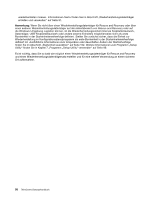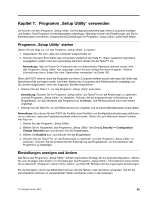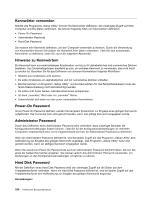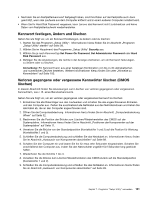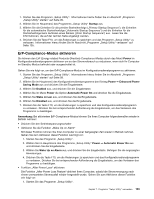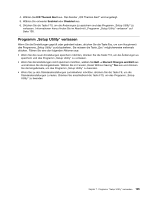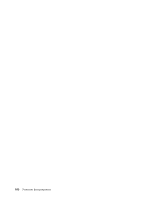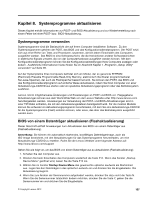Lenovo ThinkCentre M82 (Germany) User Guide - Page 114
Einheit aktivieren oder inaktivieren, Starteinheit auswählen, Temporäre Starteinheit auswählen,
 |
View all Lenovo ThinkCentre M82 manuals
Add to My Manuals
Save this manual to your list of manuals |
Page 114 highlights
Einheit aktivieren oder inaktivieren Dieser Abschnitt enthält Informationen zum Aktivieren und Inaktivieren des Benutzerzugriffs auf die folgenden Einheiten: USB Setup SATA Controller External SATA Port Mithilfe dieser Option können Sie einen USB-Anschluss aktivieren oder inaktivieren. Wenn ein USB-Anschluss inaktiviert ist, kann die an den USB-Anschluss angeschlossene Einheit nicht verwendet werden. Wenn für diese Funktion Disabled festgelegt ist, werden alle mit den SATA-Anschlüssen verbundenen Einheiten (wie z. B. Festplattenlaufwerke oder das optische Laufwerk) inaktiviert und der Zugriff auf diese Einheiten ist nicht möglich. Wenn für diese Option Disable festgelegt ist, kann kein Zugriff auf die mit dem externen SATA-Anschluss verbundene Einheit erfolgen. Gehen Sie wie folgt vor, um eine Einheit zu aktivieren oder zu inaktivieren: 1. Starten Sie das Programm „Setup Utility". Informationen hierzu finden Sie im Abschnitt „Programm „Setup Utility" starten" auf Seite 99. 2. Wählen Sie im Hauptmenü des Programms „Setup Utility" Devices aus. 3. Gehen Sie, je nachdem, welche Einheit aktiviert oder inaktiviert werden soll, nach einer der folgenden Methoden vor: • Wählen Sie USB Setup aus, um eine USB-Einheit zu aktivieren oder zu inaktivieren. • Wählen Sie ATA Drive Setup aus, um eine interne oder externe SATA-Einheit zu aktivieren oder zu inaktivieren. 4. Wählen Sie die gewünschten Einstellungen aus, und drücken Sie die Eingabetaste. 5. Drücken Sie die Taste F10, um die Änderungen zu speichern und das Programm „Setup Utility" zu verlassen. Informationen hierzu finden Sie im Abschnitt „Programm „Setup Utility" verlassen" auf Seite 105. Starteinheit auswählen Falls der Computer nicht wie erwartet von einer Einheit, z. B. dem CD/DVD- oder Festplattenlaufwerk, aus startet, können Sie auf eine der folgenden Arten eine Starteinheit auswählen. Temporäre Starteinheit auswählen Gehen Sie wie folgt vor, um eine temporäre Starteinheit auszuwählen. Anmerkung: Nicht alle CDs/DVDs und Festplattenlaufwerke sind bootfähig. 1. Schalten Sie den Computer aus. 2. Drücken Sie beim Einschalten des Computers wiederholt die Taste F12. Wenn das Fenster mit der Aufforderung zur Auswahl einer Booteinheit („Please select boot device") erscheint, lassen Sie die Taste F12 los. 3. Wählen Sie die gewünschte Starteinheit aus und drücken Sie die Eingabetaste. Der Computer wird von der ausgewählten Einheit aus gestartet. Anmerkung: Wenn Sie im Fenster „Please select boot device" eine Starteinheit auswählen, wird damit die Startreihenfolge nicht dauerhaft geändert. Startreihenfolge festlegen oder ändern Gehen Sie wie folgt vor, um die konfigurierte Startreihenfolge anzuzeigen oder dauerhaft zu ändern: 102 ThinkCentre Benutzerhandbuch